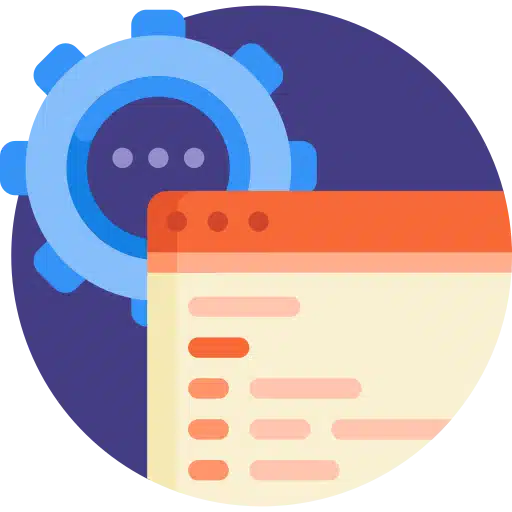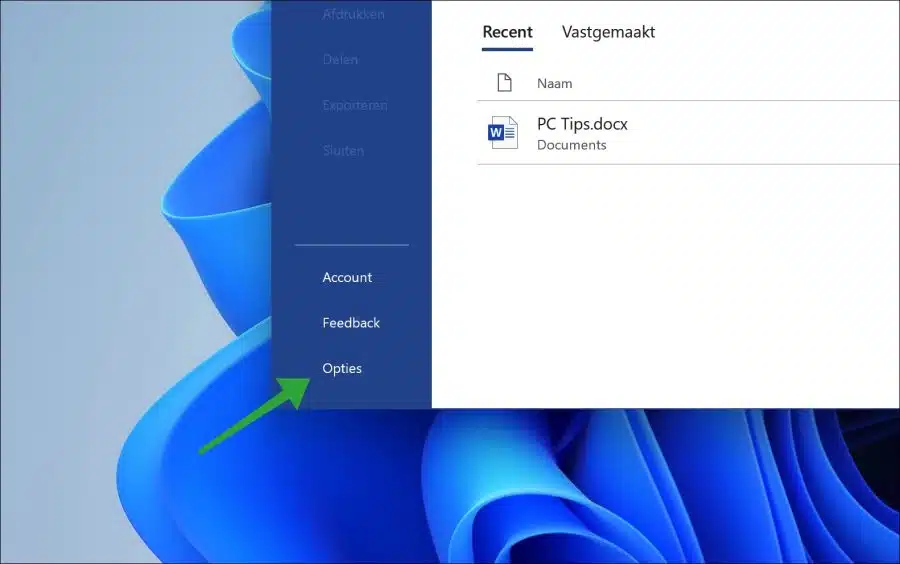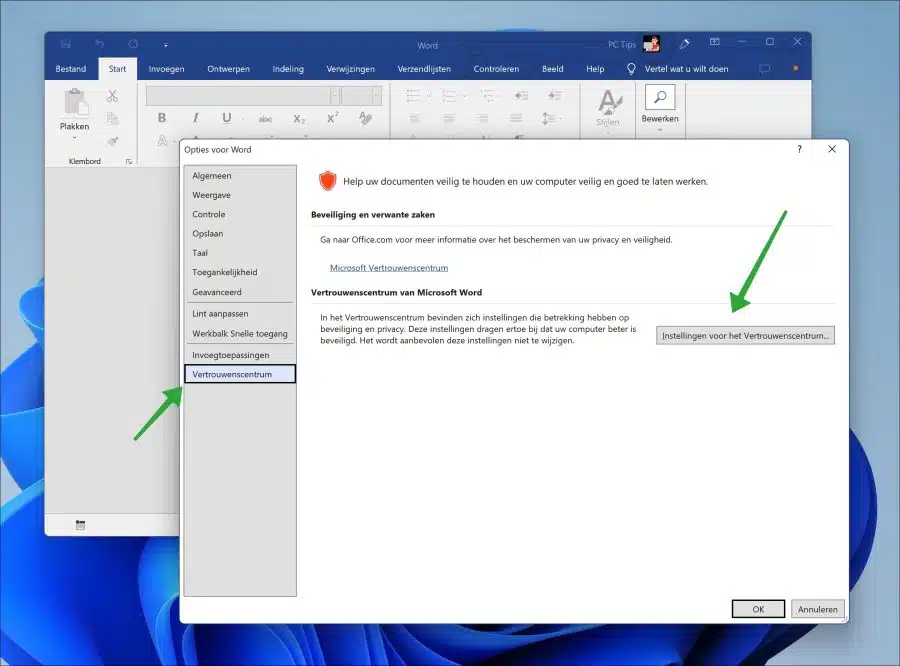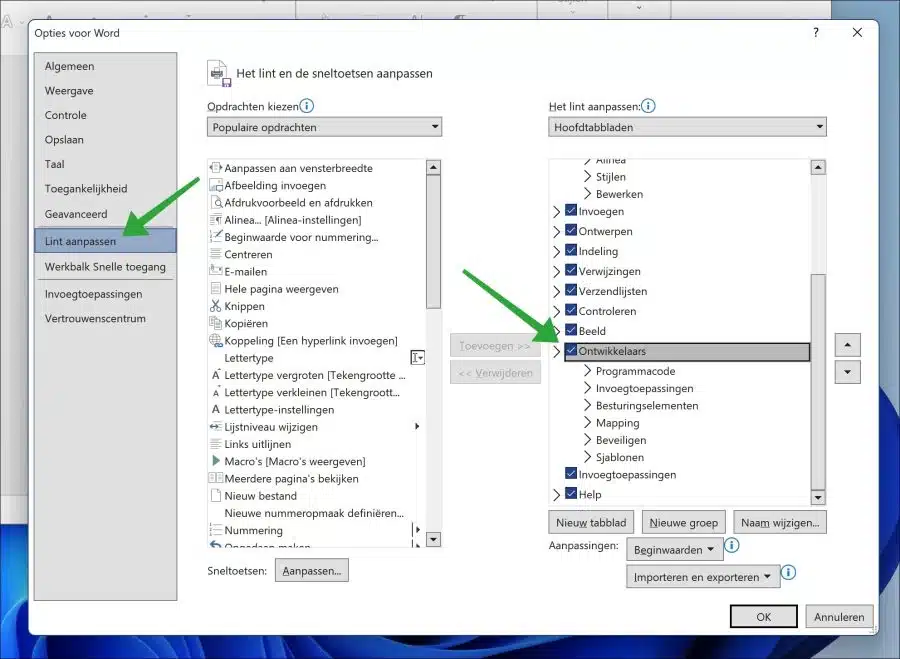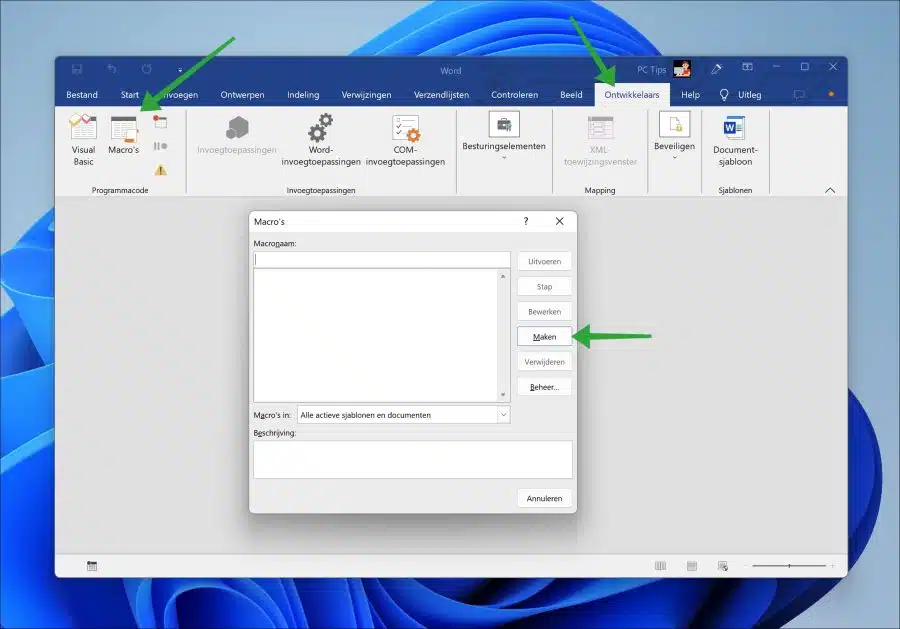Wenn du Es wird Microsoft Word verwendet Makros sind standardmäßig mit Benachrichtigung deaktiviert. Das heißt, wenn ein Word-Dokument geöffnet wird, das Makrocode (VBA) ausführen möchte, erscheint eine Meldung mit der Frage, ob Sie dies zulassen möchten.
Sie können das Ausführen und Öffnen von Makros im Trust Center in den Microsoft Word-Einstellungen verwalten. Auf diese Weise können Sie 4 verschiedene Optionen auswählen, wie Microsoft Word mit der Ausführung von Makros umgehen soll.
In diesem Artikel wird außerdem erläutert, wie Sie über das Entwicklermenü die Makrooptionen im Microsoft Word-Menüband anzeigen können. Auf diese Weise können Sie selbst Makros aufzeichnen oder „Visual Basic“-Code (VBA) programmieren, um Makros zu erstellen.
Aktivieren oder deaktivieren Sie Makros in Microsoft Word
Um festzulegen, wie Microsoft Word mit ausgeführten Makros umgehen soll, öffnen Sie die Optionen.
Öffnen Sie Microsoft Word. Klicken Sie dann unten auf „Optionen“, um die Word-Optionen zu öffnen.
Klicken Sie im Menü „Word-Optionen“ zunächst im linken Menü auf „Vertrauensstellungscenter“ und dann auf „Einstellungen des Vertrauenscenters“.
Das Trustcenter enthält Einstellungen zu Sicherheit und Datenschutz. Diese Einstellungen tragen dazu bei, die Sicherheit Ihres Computers zu erhöhen.
Klicken Sie im Menü links auf „Makroeinstellungen“. Sie sehen nun vier verschiedene Optionen zum Verwalten von Makros in Microsoft Word. Je nachdem, wie Sie Makros verwenden möchten, treffen Sie eine Wahl:
- Deaktivieren Sie alle Makros ohne Benachrichtigung.
- Alle Makros mit Benachrichtigung deaktivieren (Standard).
- Deaktivieren Sie alle Makros außer denen, die digital signiert sind.
- Aktivieren Sie alle Makros (nicht empfohlen, da potenziell schädlicher Code ausgeführt werden könnte).
Klicken Sie zur Bestätigung auf OK.
Nachdem Sie nun konfiguriert haben, wie Word mit der Ausführung von Makros umgehen soll, können Sie das Entwicklermenü aktivieren. Dieses Makro- und „Visual Basic“-Entwicklermenü bietet Ihnen sofort verschiedene Möglichkeiten, Makros aufzuzeichnen, auszuführen und zu programmieren. Dieses Menü ist in Microsoft Word standardmäßig nicht aktiviert.
Öffnen Sie die „Word-Optionen“. Klicken Sie dann im linken Menü auf „Menüband anpassen“ und aktivieren Sie dann das Menü „Entwickler“.
Das Menüband enthält jetzt ein „Entwickler“-Menü, mit dem Sie Makros erstellen und verwalten können.
Ich hoffe, das hat Ihnen geholfen. Vielen Dank fürs Lesen!